Слайд 2Очень часто мы сталкиваемся с тем, что нам нужно просмотреть или отредактировать какой-то
текстовый документ.
Это можно сделать как на самом жестком диске ПК, установив необходимую версию программы Microsoft Office с диска или купив на официальном сайте.
Также можно просматривать и редактировать текстовые файлы на специальных сайтах.
Слайд 3В Windows есть уже установленные программы для просмотра и несложного редактирования.
Новый текстовый файл
можно создать, нажав правой кнопкой мыши в свободное поле любой папки или на рабочем столе и выбрать в меню Создать "Документ в формате RTF" или "Текстовый документ". При создании файла можно сразу переименовать его, чтобы удобнее было потом его найти.
Слайд 4
Текстовый файл можно открыть, нажав на него правой кнопкой мыши и выбрав в меню
Открыть с помощью "WordPad" или "Блокнот".
Слайд 5
Теперь можно написать что-то в документе.
Чтобы сохранить информацию, открываем слева меню "Файл"
и нажимаем "Сохранить" или "Сохранить как".
Слайд 6 Поиск файлов
! Если вы потеряли свой файл (это касается не только текстовых
документов), то можно воспользоваться поисковиком. Открываем «Мой компьютер» и справа в строку поиска вводите то, что помните о файле.
Слайд 7 Поиск файлов
Я искала файлы с названием «Текст»
Теперь компьютер нашел вам все файлы,
в названии которых встречаются комбинация слов из запроса.
Просто перейдите в нужный файл или запомните путь к нему!
Слайд 8
С помощью правой кнопки мыши можно создать также документ «Word» (если у вас
уже установлена эта программа) и переименовать его. Обратите внимание, как он пишется в строке Меню(название крупно).
Слайд 9Нажмите на документ дважды левой кнопкой - документ откроется
Слайд 10Или наведите курсор на документ, нажмите правую кнопку и выберете «открыть», нажав на
слово «Открыть» левой кнопкой мыши
Слайд 11
Документ готов к работе.
Попробуйте набрать какое-нибудь слово.
Слайд 13
Чтобы изменить шрифт – выделите текст нажмите левой кнопкой мыши и проведите по
тексту не отпуская кнопку мыши пока текст не станет голубого цвета
Слайд 15Можно просматривать и редактировать текстовые файлы на специальных сайтах.
Для этого нужно в строке поиска
любого поисковика, например Яндекс, набрать "Открыть документ онлайн".
Нажимаем на ссылку сайта, нам предлагают форму для регистрации. Нужно ввести электронную почту и в письме, пришедшем на почту, подтвредить эту регистрацию.
Обязательно запишите
свой логин и пароль,
чтобы не потерять!
Слайд 16У меня уже есть регистрация на этом сайте, поэтому после ввода эл. почты
я ввела пароль.
Можно не выходить с сайта, если это ваш компьютер.
Тогда в следующий раз сайт напомнит вам пароль, и вы зайдете автоматически
Слайд 17Сайт www.officce.com
Сайт предлагает нам работать с документом Word. Слева можно выбрать тип
документа, который вы хотите создать.
Слайд 18Чаще всего пользуются:
Создание текстов;
Создание таблиц, расчетов;
Создание презентаций
для
выступлений.
Слайд 19Google disk
Можно также работать с документами на Google disk. Для этого вам нужен
аккаунт:
В Поисковике набираем Гугл диск
Нажимаем на ссылку сайта https://www.google.ru/drive/
Слайд 20Аккаунт Google
И вводим нужные данные, нажимаем "Далее". Ваш акаунт готов.
Нам предлагают создать аккаунт, выбираем внизу
"Для себя" и нажимаем "Далее"
Слайд 21Аккаунт Google
- Мы уже писали в уроке "Мобильные средства связи" о создании в телефоне
уникального аккаунта Google.
- Если у вас он уже оздан, то просто введите данные в нужные поля и нажмите далее,как делаю я.
Слайд 22Google disk
Чтобы попасть на диск, нужно нажать слева "Открыть диск"
Слайд 23Google disk
У вас на диске пока нет документов.
Чтобы появился первый документ, слева нажимаем
на меню "Создать".
Слайд 24Google disk
Чтобы создать документ, выбираем в меню "Создать новый документ"
Слайд 25Google disk
Вот ваш первый документ на Гугл диске! Поздравляю!
Слайд 26
Microsoft Word — давайте работать над документами Word вместе
Приглашаем Вас на наш следуюший курс под названием
Microsoft Word,
где вы
сможете подробнее ознакомиться с работой в этой программе.
Подробнее на нашем
You tube канале
"Возраст счастья".
 Архитектура ЭВМ
Архитектура ЭВМ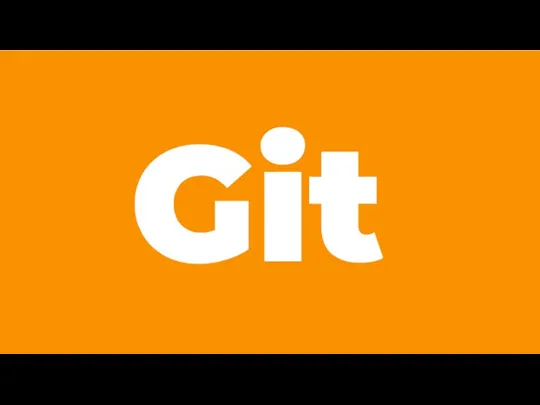 Git Система контроля версий
Git Система контроля версий Программирование на языке Visual Basic for Applications (VBA)
Программирование на языке Visual Basic for Applications (VBA) Робота з базами даних
Робота з базами даних Символьный тип данных. Строки в стиле С++. Лекции 11-12 по алгоритмизации и программированию
Символьный тип данных. Строки в стиле С++. Лекции 11-12 по алгоритмизации и программированию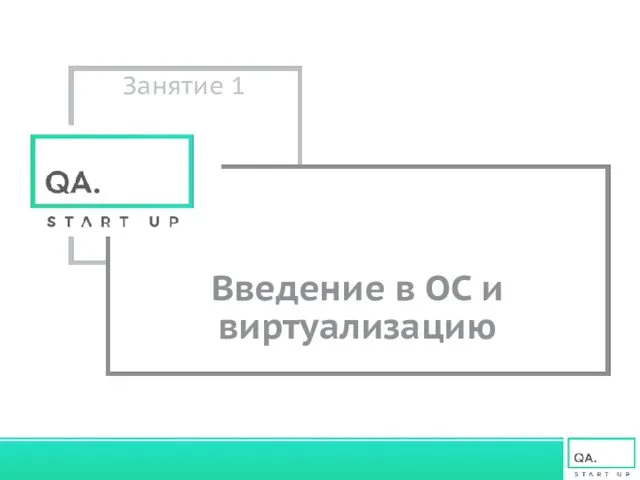 Введение в операционную систему и виртуализацию
Введение в операционную систему и виртуализацию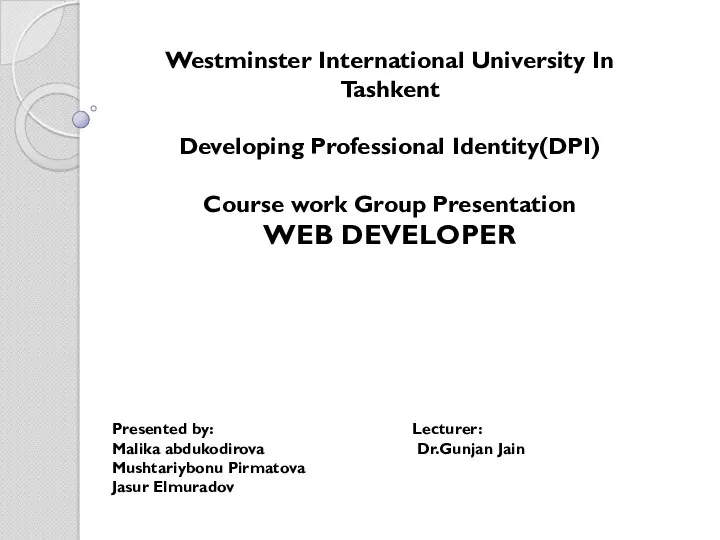 Web developer
Web developer Правила безопасного интернета
Правила безопасного интернета Разработка 2д игры платформер Treasure Hunt на языке программирования высокого уровня на движке Unity
Разработка 2д игры платформер Treasure Hunt на языке программирования высокого уровня на движке Unity Kazakhstan Space Industry
Kazakhstan Space Industry Безопасность детей в интернете
Безопасность детей в интернете Электронды есептеуіш машиналар
Электронды есептеуіш машиналар Технология модели клиент-сервер
Технология модели клиент-сервер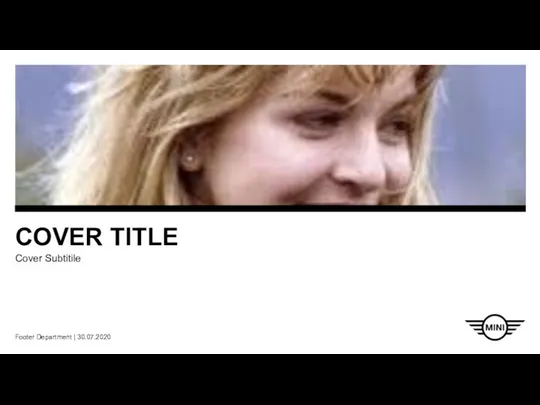 Cover title. Cover subtitile
Cover title. Cover subtitile Виды корпусов
Виды корпусов Алгоритми з повторенням і розгалуженням. Урок №14. 7 клас
Алгоритми з повторенням і розгалуженням. Урок №14. 7 клас Шесть золотых правил безопасного интернета
Шесть золотых правил безопасного интернета Жизненный цикл программного обеспечения ИС
Жизненный цикл программного обеспечения ИС Растровая и векторная графика
Растровая и векторная графика ООП на Delphi-4. Условия в Delphi. Создание простого теста
ООП на Delphi-4. Условия в Delphi. Создание простого теста Разработка приложений на платформе .NET. Лекция 10
Разработка приложений на платформе .NET. Лекция 10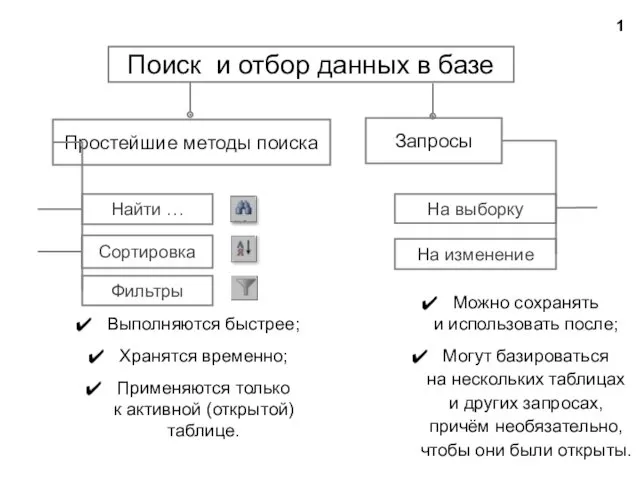 Поиск и отбор данных в базе. (Лекция 2)
Поиск и отбор данных в базе. (Лекция 2) Сервисы Web 2.0 на уроках информатики
Сервисы Web 2.0 на уроках информатики Работа с базами данных - JPA
Работа с базами данных - JPA Создание Telegram-бота
Создание Telegram-бота Порядок назначения IP-адресов
Порядок назначения IP-адресов Жизненный цикл ИС. Основы применения инструментальных средств ИТ . Создание автоматизированных информационных систем
Жизненный цикл ИС. Основы применения инструментальных средств ИТ . Создание автоматизированных информационных систем Практика внедрения и использования системы поиска заимствований Антиплагиат ВУЗ в Казанском федеральном университете
Практика внедрения и использования системы поиска заимствований Антиплагиат ВУЗ в Казанском федеральном университете